En esta sección conocerás cómo crear un proveedor de manera individual. Estos son los pasos:
Crear nuevo proveedor #
En el menú de la izquierda, ubicamos el módulo Compras, luego submódulo Proveedores y dentro la opción Listado. Para iniciar pulsa el botón +Nuevo de la zona superior derecha
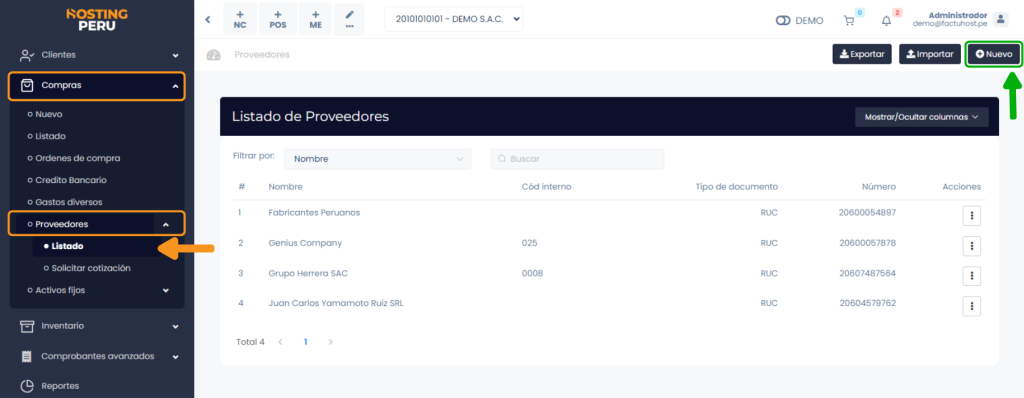
Datos del proveedor #
Se visualizará el formulario de Nuevo Proveedor, que tiene 3 pestañas para ingresar información.
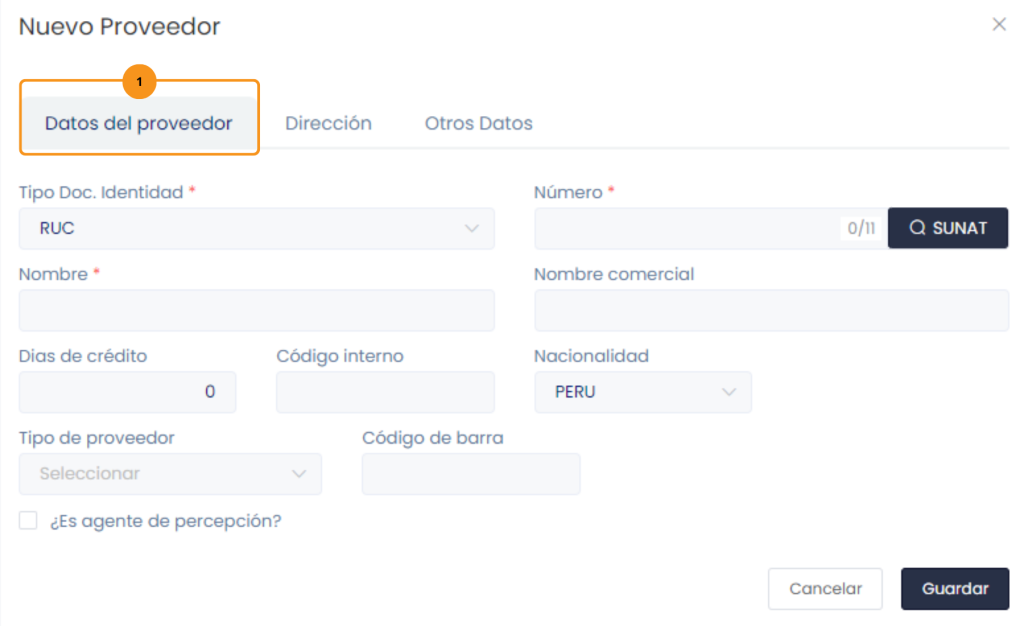
En la pestaña Datos del Proveedor se completa lo siguiente:
- Tipo Doc Identidad: Elige entre RUC, DNI, CE, etc.
- Número: Escribe el número que corresponde al tipo de documento Identidad.
- Nombre: Se autocompletará el nombre que corresponde al tipo de documento Identidad, una vez seleccionado el botón SUNAT.
- Nombre comercial: Coloca la denominación que identifica a la empresa.
- Días de crédito: Coloca los días de créditos disponibles con la empresa en caso lo tuvieras.
- Código Interno: Coloca el código del proveedor.
- Tipo de proveedor: Coloca el tipo de proveedor.
- Código de barra: Coloca el código de barra del proveedor.
Dirección #
En la pestaña Dirección se completa lo siguiente:
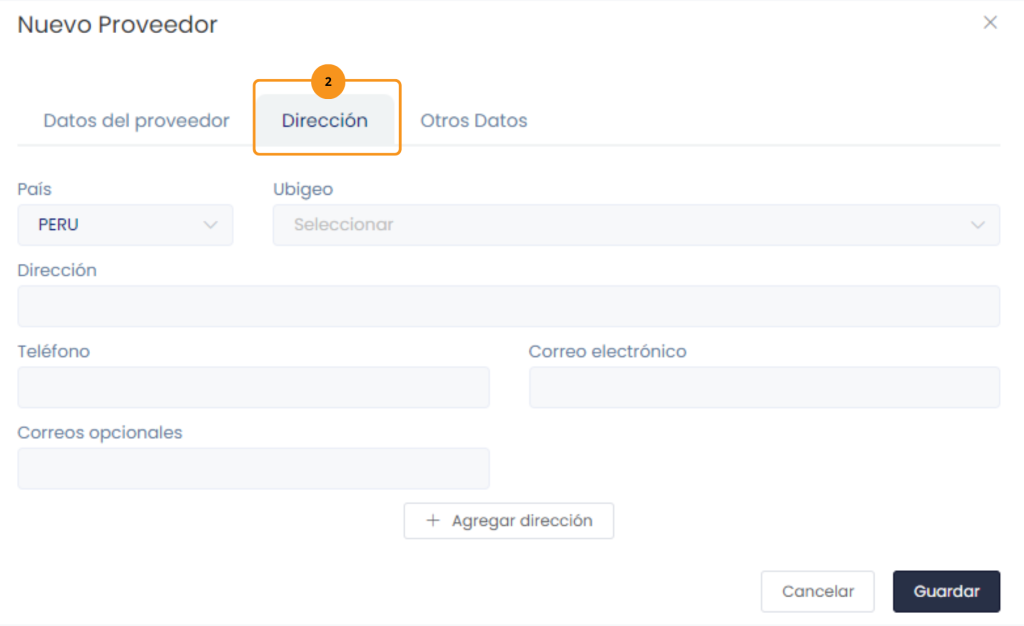
- Nacionalidad: Coloca la nacionalidad.
- País: Coloca el país.
- Departamento: Coloca el departamento
- Provincia: Coloca la provincia.
- Distrito: Coloca el distrito.
- Dirección: Coloca dirección domiciliaria.
- Teléfono: Coloca teléfono de contacto.
- Correo electrónico: Coloca el correo electrónico principal.
Otros datos #
En la pestaña Otros Datos ingresa la información del personal encargado de manera opcional.
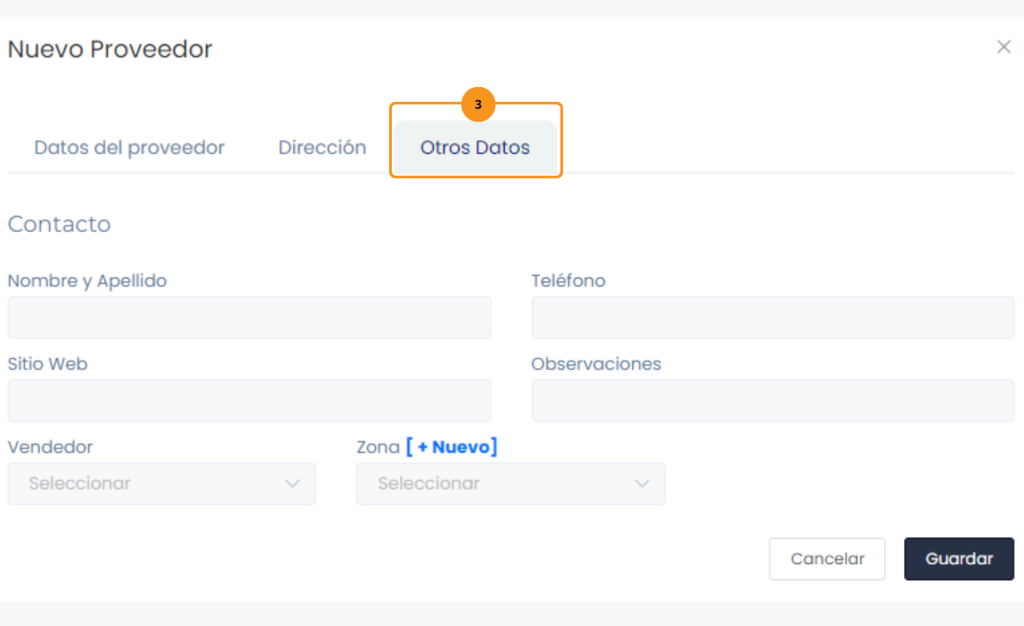
Se ingresan los siguientes datos:
- Nombre y Apellido: Ingresa los datos personales.
- Teléfono: Ingresa número celular.
- Sitio Web: Ingresa página web.
- Observaciones: Ingresa detalle o especificaciones importantes.
- Vendedor: Ingresa el vendedor de la empresa.
- Zona [+Nuevo]: Ingresa la zona o puede agregar otro, seleccionando el botón [+Nuevo].
Seguido y para finalizar pulsa el botón Guardar y se verá la lista de los clientes generados.



